黑云一键重装系统之笔记本电脑分辨率怎么设置
更新时间:2016-10-29 09:55:31
作者:
黑云一键重装系统之笔记本电脑分辨率怎么设置?大家现在很多用户都在使用笔记本电脑,笔记本电脑方便快捷,那么关于分辨率的问题大家了解多少呢?大家都知道笔记本电脑的尺寸分为很多种,什么样的尺寸配什么样的分辨率,下面得得系统官网 小编为大家总结了各尺寸分辨率以及设置分辨率的方法。
12.1寸 1280*800
13.3寸 1024*600或1280*800
14.1寸 1366*768
15.4寸 1280*800或1440*900
15.6寸 1600*900
以上是笔记本电脑各个尺寸的分辨率,你可以根据这些参考一下,看你的笔记本应该调多少的分辨率合适,接下来得得系统 官网小编要讲的是如何设置分辨率。
1、首先我们在电脑系统的桌面空白处右键打开功能菜单选择“屏幕分辨率”这个选项
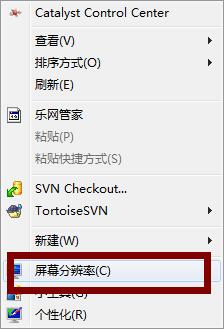
2、然后在弹出的设置界面找到“分辨率(R)”这一选项后面的下拉菜单,根据上面所说的各种显示器尺寸对应的分辨率选择即可,一般最笔记本最合适的分辨率后面会带有推荐的字眼。
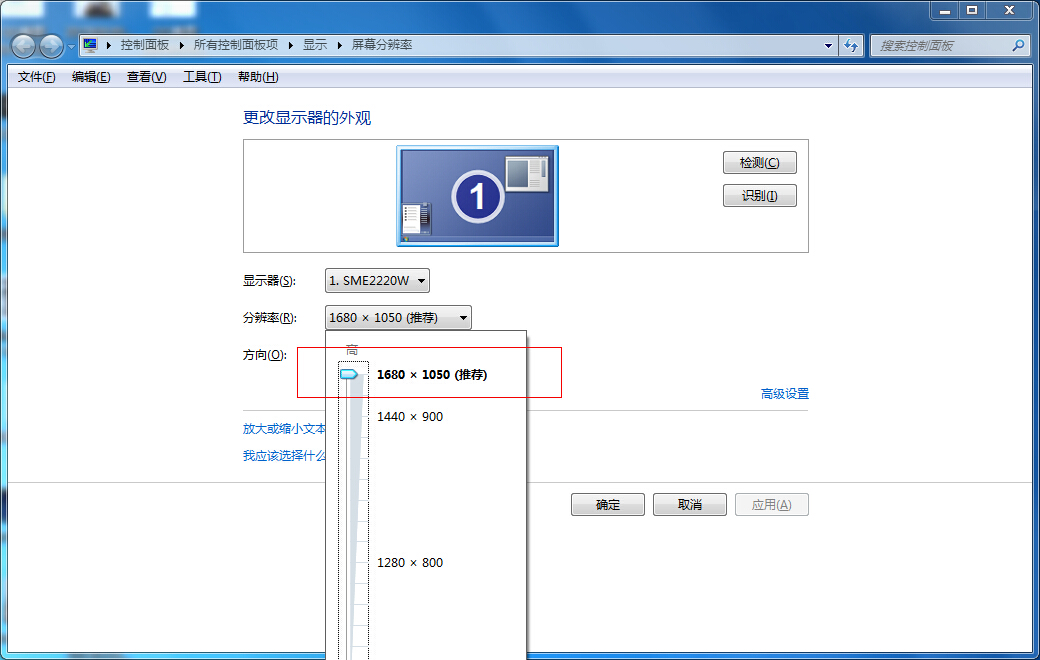
如果以上设置出来的显示效果还是非常粗糙或者不正常,那么就要检查下是否显卡驱动的问题了,这时候我们可以下载个驱动精灵或者驱动人生修复即可。
以上就是黑云一键重装系统之笔记本电脑分辨率怎么设置的方法。希望这对你有所帮助。
系统重装相关下载
系统重装相关教程
重装系统软件排行榜
重装系统热门教程
- 系统重装步骤
- 一键重装系统win7 64位系统 360一键重装系统详细图文解说教程
- 一键重装系统win8详细图文教程说明 最简单的一键重装系统软件
- 小马一键重装系统详细图文教程 小马一键重装系统安全无毒软件
- 一键重装系统纯净版 win7/64位详细图文教程说明
- 如何重装系统 重装xp系统详细图文教程
- 怎么重装系统 重装windows7系统图文详细说明
- 一键重装系统win7 如何快速重装windows7系统详细图文教程
- 一键重装系统win7 教你如何快速重装Win7系统
- 如何重装win7系统 重装win7系统不再是烦恼
- 重装系统win7旗舰版详细教程 重装系统就是这么简单
- 重装系统详细图文教程 重装Win7系统不在是烦恼
- 重装系统很简单 看重装win7系统教程(图解)
- 重装系统教程(图解) win7重装教详细图文
- 重装系统Win7教程说明和详细步骤(图文)




